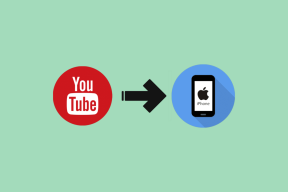Cum să remediați problema îngrijită a datelor celulare pe iPhone și iPad
Miscellanea / / November 29, 2021
De obicei folosești Centru de control pe iPhone pentru a activa și dezactiva datele celulare. Dar ce se întâmplă dacă pictograma Cellular pare gri și atingerea ei nu face nimic? Am experimentat acest lucru și am lucrat la un ghid pentru a remedia problema pe iPhone și iPad.

Da, puteți accesa în continuare aplicația Setări pentru a activa sau dezactiva datele celulare. Dar în mod ciudat, toate comenzi celulare individuale pentru aplicații apar, de asemenea, îngrijite și „blocate” pe loc. Același lucru este valabil și pentru Asistență Wi-Fi intrerupator.
Nu-ți face griji. Nu este nimic în neregulă cu iPhone-ul sau iPad-ul tău. The Restricții de timp de ecran sunt responsabili pentru asta, de cele mai multe ori. Așa că, fără alte prelungiri, haideți să vedem cum puteți reveni la normal.
Dezactivați restricțiile de date celulare
Screen Time pe iPhone și iPad vă permite impun o serie de restricții pe diferite funcționalități, inclusiv date celulare. Probabil ați restricționat modificările la datele celulare - poate înainte de a preda dispozitivul altcuiva - și apoi ați uitat totul.
Restricționarea modificărilor la datele celulare blochează multe setări. Nu mai puteți utiliza pictograma Cellular din Centrul de control pentru a activa sau dezactiva datele celulare. Controalele celulare individuale – în afară de controlul principal al datelor celulare – din aplicația Setări nu vor funcționa. Comutatorul de asistență Wi-Fi poate apărea și în gri.
Pentru a rezolva această problemă, trebuie să permiteți modificări ale datelor celulare prin modificarea restricției relevante privind durata de utilizare. Dacă dețineți iPhone sau iPad, acest lucru este destul de simplu. Dar dacă utilizați dispozitivul altcuiva sau dacă dispozitivul dvs. face parte dintr-un Împărtășirea în familie plan, atunci trebuie să ceri permisiunea proprietarului sau organizatorului familiei.
Notă: Screen Time este disponibil în iOS 12 și versiuni ulterioare. Dacă iPhone-ul sau iPad-ul dvs. rulează pe iOS 11 sau mai vechi, puteți accesa în continuare restricțiile de date celulare de mai jos, accesând Setări iPhone/iPad > General > Restricții.
Pasul 1: Deschideți aplicația Setări pe iPhone sau iPad. Atingeți Timp de utilizare, apoi atingeți Restricții de conținut și confidențialitate.


Pasul 2: Derulați în jos ecranul Restricții de conținut și confidențialitate până în partea de jos. Urmați atingând Modificări ale datelor celulare.


Pasul 3: Introduceți codul de acces Screen Time. Pe ecranul Modificări ale datelor celulare care apare ulterior, atingeți Permite.


Pasul 4: Afișați Centrul de control pe iPhone sau iPad. Pictograma Cellular nu ar mai trebui să apară în gri.

Același lucru este valabil și pentru comutatoarele celulare individuale din Setări > Cellular, precum și pentru controlul Wi-Fi Assist.
În cazul în care pictograma Cellular apare în continuare gri (și dezactivată), verificați dacă aveți modul Avion activat — în acest caz, pictograma Avion din Centrul de control ar trebui să arate distinct portocaliu culoare. Atingeți pictograma pentru a dezactiva modul Avion.
Timp de ecran pe Mac
Daca ai Timp de ecran configurat în macOS Catalina sau mai mult, puteți ridica restricțiile privind datele celulare chiar de pe Mac. Da, este mult mai convenabil să faci asta pe iPhone sau iPad, dar acesta este ceva demn de știut doar în cazul în care întâmpinați probleme ca Screen Time să funcționeze corect pe dispozitivul iOS sau iPadOS.
Pasul 1: Deschideți meniul Apple, apoi faceți clic pe Preferințe de sistem.

Pasul 2: Faceți clic pe Timp de ecran.

Pasul 3: Faceți clic pe fila laterală Conținut și confidențialitate.

Pasul 4: Comutați la fila etichetată Altele, apoi bifați caseta de lângă Modificări ale datelor celulare.

Pasul 5: Introduceți codul de acces Screen Time, apoi ieșiți din fereastra Screen Time.

Asta e. Așteptați câteva secunde și ar trebui să puteți face modificări la setările de date celulare de pe iPhone sau iPad.
Despre profilurile MDM
De asemenea, este posibil ca iPhone-ul sau iPad-ul dvs. să aibă instalat un profil MDM (Mobile Device Management). De obicei, acesta este cazul dacă dispozitivul v-a fost predat de către angajator sau organizație. Profilurile MDM nu pot impune doar restricții pe datele celulare, dar vă pot împiedica și să eliminați restricțiile menționate.
Pentru a verifica dacă aveți un profil MDM instalat, accesați Setări > General > Profiluri și gestionarea dispozitivelor. Dacă există unul, atingeți-l pentru a vedea restricțiile impuse de acesta.

Nu eliminați singur profilul MDM, deoarece aceasta ar putea împiedica funcționarea corectă a diferitelor aplicații și funcții pe dispozitivul dvs. Este mai bine să contactați angajatorul dvs. sau departamentul IT al organizației dvs. despre această problemă.
Înapoi în acțiune
Remedierea problemei de date celulare gri pe iPhone și iPad este destul de simplă acum că știți motivul din spatele acesteia. Dar din nou, amintiți-vă că nu veți putea rezolva singur problema dacă nu dețineți iPhone sau iPad, dacă faci parte dintr-un plan de Partajare în familie sau dacă există un profil MDM cu restricții de date celulare impuse. În acest caz, nu aveți de ales decât să contactați persoana potrivită pentru a repara lucrurile.
Urmatorul: Opțiunea Low Data Mode de pe iPhone și iPad vă ajută să conservați datele celulare. Iată cum să-l folosești.